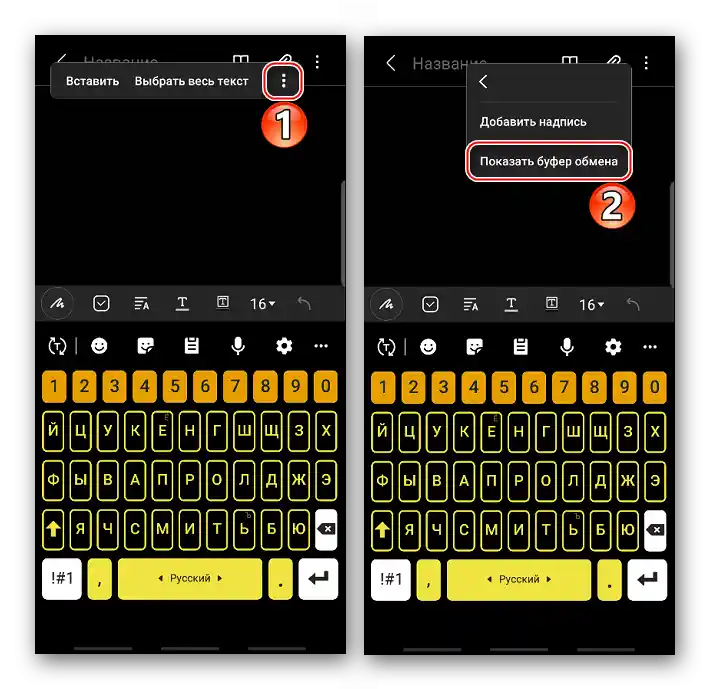الطريقة 1: مدير الحافظة
الحافظة (Clipboard) – مكان خاص في الذاكرة العشوائية للجهاز لتخزين البيانات المنسوخة أو المقطوعة مؤقتًا. عادةً، يتم وضع كائن واحد فقط هناك، لذا فإن النسخة التالية تحل محل السابقة، وبعد إعادة تشغيل الجهاز يتم مسح المحتوى. ولكن في معظم أجهزة Android، تم تثبيت إضافات تهدف إلى إدارة الحافظة. يتذكر المدير ليس فقط أحدث البيانات، ولكن أيضًا البيانات المنسوخة سابقًا. دعونا نرى كيف نجدها على هاتف سامسونج.
- نفتح تطبيق "الرسائل"، "الملاحظات" أو أي برنامج آخر. يكفي أي برنامج يحتوي على محرر نصوص مدمج. نضغط مع الاستمرار على منطقة إدخال الرموز وفي القائمة السياقية نختار "عرض الحافظة" أو خيار مشابه.
![استدعاء مدير الحافظة على جهاز سامسونج]()
يمكن استدعاء المدير أيضًا باستخدام لوحة المفاتيح القياسية لهاتف سامسونج، بالضغط على الأيقونة المناسبة.
- ستظهر منطقة بدلاً من تخطيط المفاتيح، حيث بالإضافة إلى أحدث المعلومات المنسوخة، ستكون هناك نسخ سابقة أيضًا.نختار السجل المرغوب.
- لإزالة البيانات، نضغط على "حذف الكل".
- لإزالة اختيارية، نضغط مطولاً لاستدعاء قائمة السياق للكتلة المطلوبة ونضغط على "إزالة من الحافظة".
- إذا اخترت "حظر في الحافظة"، فلن يتم حذف هذا السجل المحدد.





الطريقة 2: الدليل الجذري
تُخزن نفس البيانات، ولكن بشكل مختلف على الجهاز في مجلد "clipboard". يقع الدليل في القسم النظامي، مما يعني أنه للعثور عليه، ستحتاج إلى صلاحيات الجذر ومدير ملفات مع وصول جذر، مثل Total Commander. لدينا مقال مفصل على موقعنا حول كيفية الحصول على حقوق المستخدم الجذر على Android.
لمزيد من التفاصيل: الحصول على حقوق الجذر على Android

لا يمكن استخدام محتوى مجلد "clipboard"، يمكن فقط حذفه. بالنظر إلى وجود طريقة بديلة للتنظيف، الموضحة في الطريقة الأولى، من الصعب تبرير إجراء "الجذر" غير الآمن للجهاز. ومع ذلك، إذا تم استيفاء الشروط اللازمة بالفعل، سيكون من السهل العثور على الدليل.
- نبدأ بتشغيل توتال كوماندر، نفتح قسم "المجلد الجذري"، ثم "data".
- ندخل إلى مجلد "clipboard". ستُخزن جميع المعلومات التي تم نسخها سابقًا في الحافظة هنا.
- لإزالة المحتوى، نضغط على أيقونات المجلدات والملفات، ثم نضغط على "حذف".



الطريقة 3: برامج خارجية
إذا لم يكن هناك مدير حافظة على الجهاز، يمكنك تثبيت أداة خارجية، مثل Clipboard Actions & Notes.تقوم هذه التطبيقات تلقائيًا بحفظ كل النصوص المنسوخة على الجهاز وتقدم خيارات إضافية للعمل معها.
تحميل Clipboard Actions & Notes من متجر Google Play
- ستظهر جميع الملاحظات المحفوظة على الشاشة الرئيسية للتطبيق.
- نضغط على الأيقونة الموجودة على اليمين من أي منها ونختار أحد الإجراءات المقترحة.
- سيظهر النص المنسوخ أو المقطوع في منطقة الإشعارات على هاتف سامسونج.
- إذا قمت بسحب الإشعار لأسفل، ستظهر لوحة بالإجراءات المتاحة.
- يمكن التبديل بين السجلات باستخدام الأسهم "يسار" و "يمين".